# Zarządzanie scenariuszami
Podczas tworzenia dowolnego scenariusza zapytania użytkownik ma możliwość nadania scenariuszowi nazwy. Nadanie nazwy nie jest obowiązkowe, ale jest warunkiem koniecznym zapisania scenariusza w systemie z możliwością późniejszego ponownego użycia.
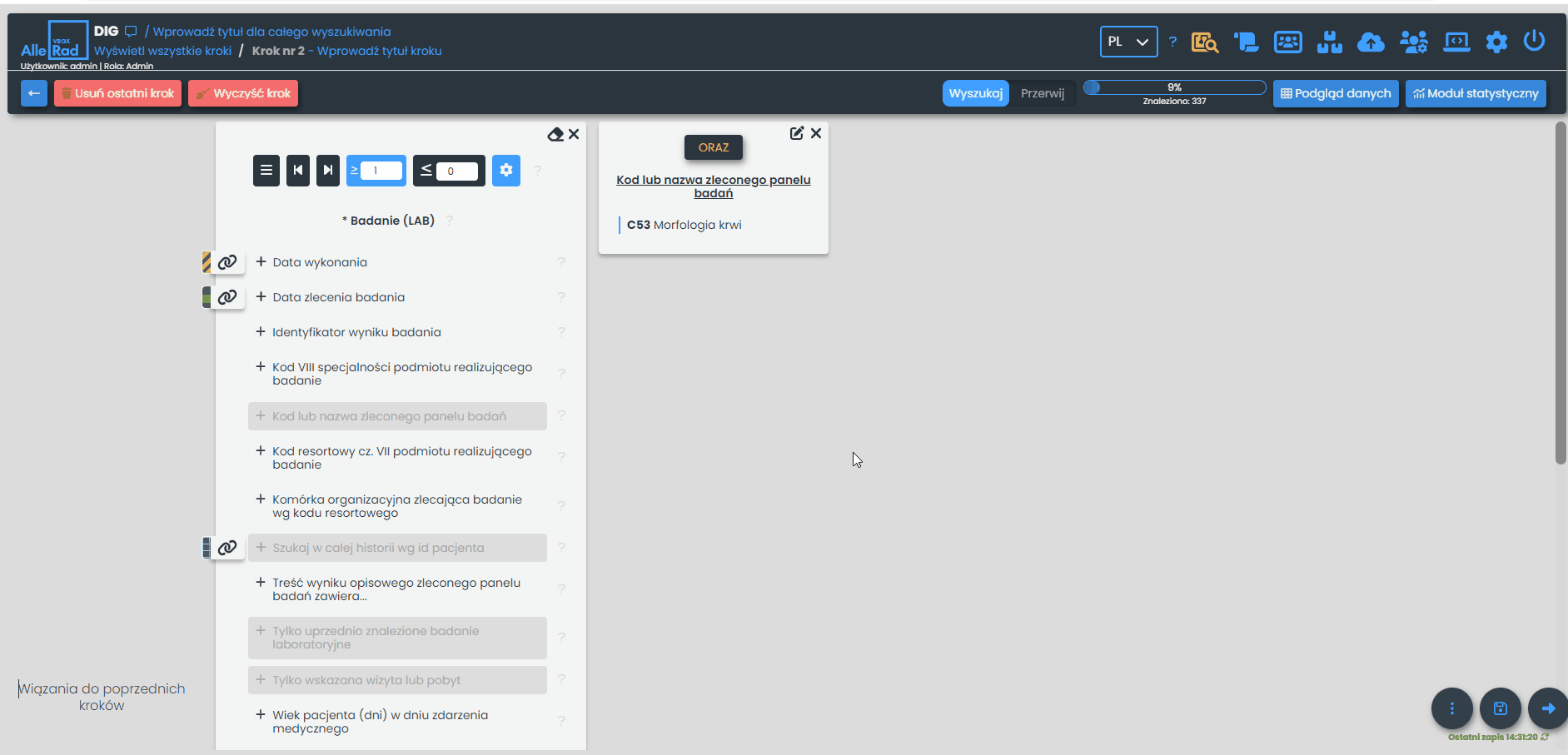
# Zakładka „Scenariusze"
Aby wejść do katalogu zapisanych scenariuszy, należy wybrać odpowiednią ikonę w prawym górnym rogu ekranu.
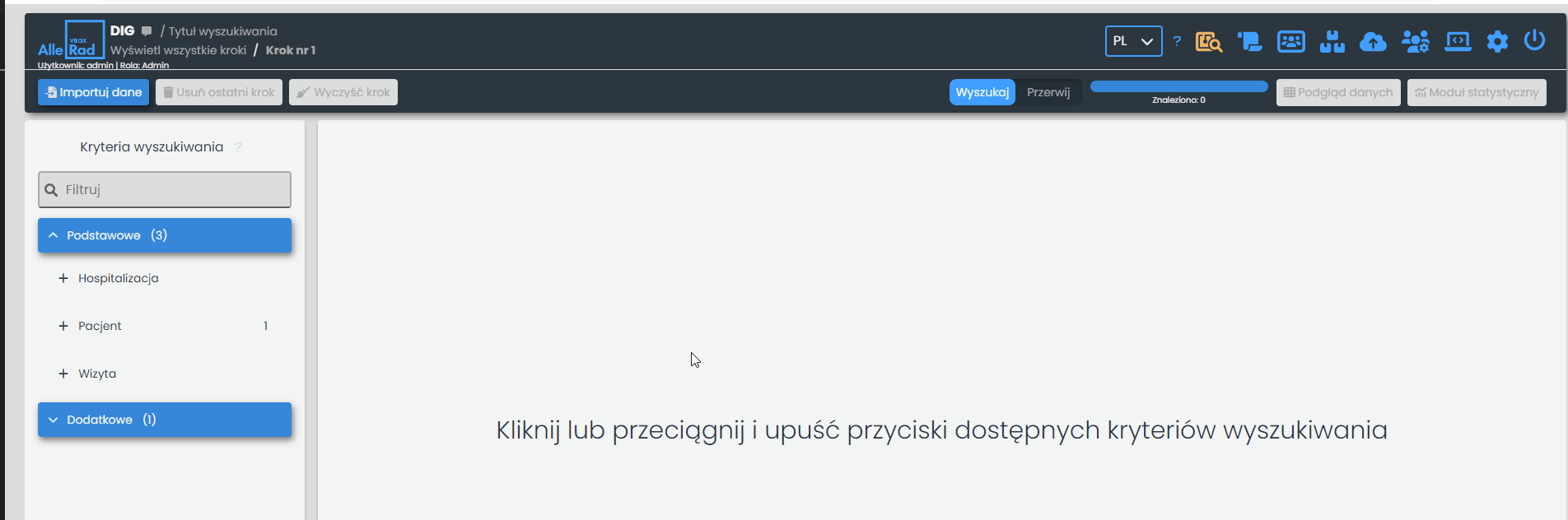
Po lewej stronie ekranu znajduje się lista dostępnych scenariuszy z podziałem na utworzone samodzielnie oraz udostępnione przez innych użytkowników:
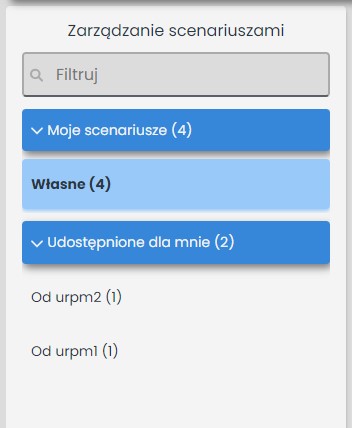
Na ekranie startowym domyślnie znajdują się scenariusze wytworzone samodzielnie przez użytkownika.
Każdy scenariusz został opisany nadaną mu nazwą, numerem identyfikacyjnym oraz loginem użytkownika, który go stworzył.
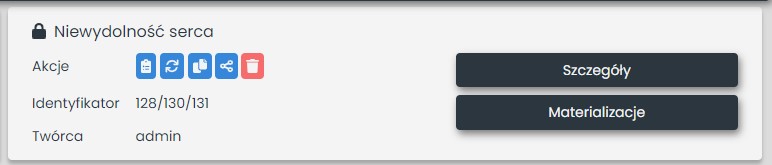
Na każdym kafelku znajduje się zestaw przycisków, umożliwiających podjęcie następujących akcji:
# Otwórz scenariusz
Wybranie tego przycisku przenosi użytkownika do modułu wyszukiwania, do ostatniego zdefiniowanego kroku scenariusza. Można wówczas kontynuować pracę z zapytaniem - dodać kolejny krok, podejrzeć wyszukane wyniki oraz wykonać analizy statystyczne.
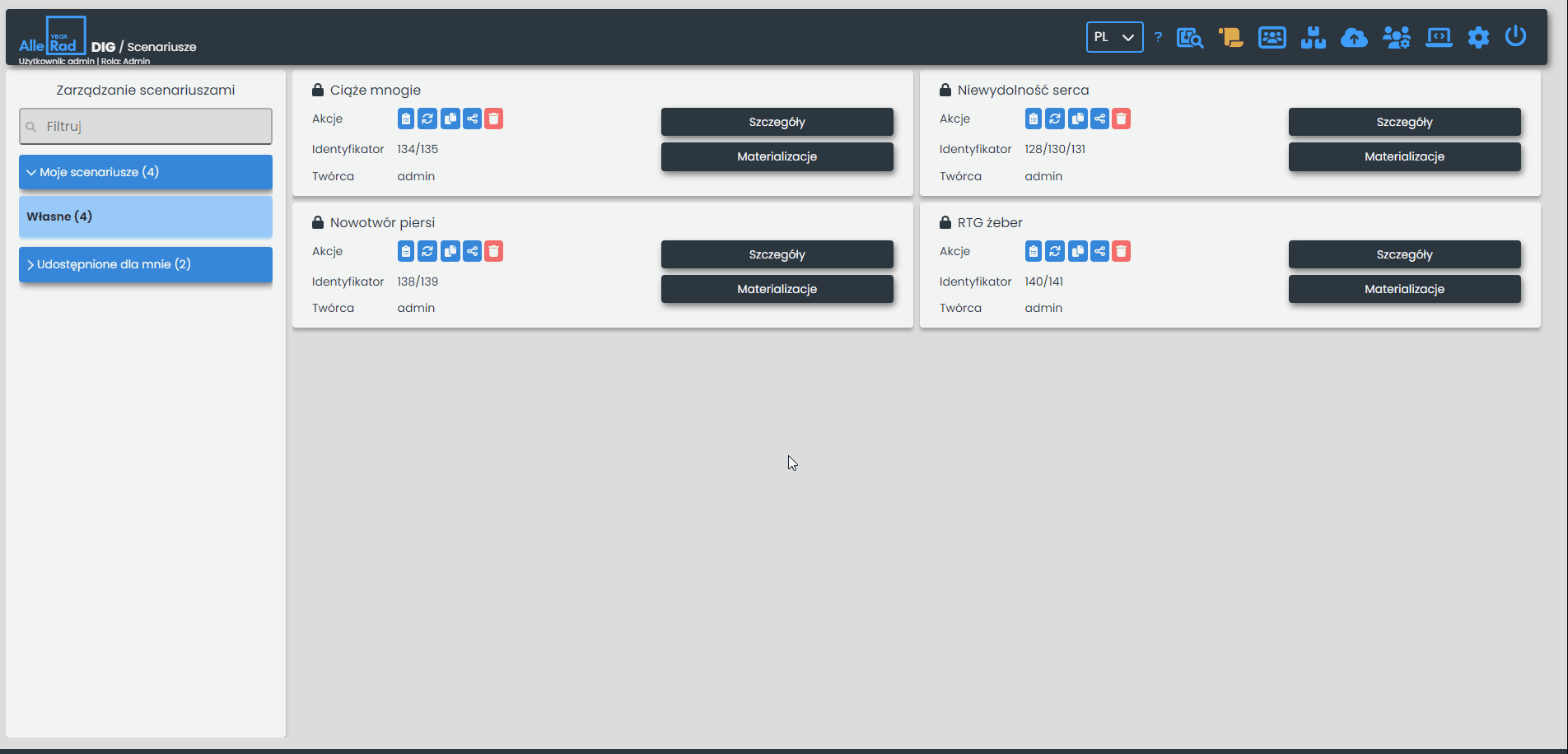
# Wczytaj ponownie materializacje
Wybranie tego przycisku powoduje odświeżenie listy dostępnych materializacji, która znajduje się po prawej stronie kafelka (jeżeli lista jest pusta - system jej nie wyświetla). Odświeżenie listy sprawia, że pojawiają sie na niej nowo zdefiniowane materializacje oraz uaktualnia się status istniejących. Aby dowiedzieć się więcej o materializacjach, przejdź do zakładki Materializacje.
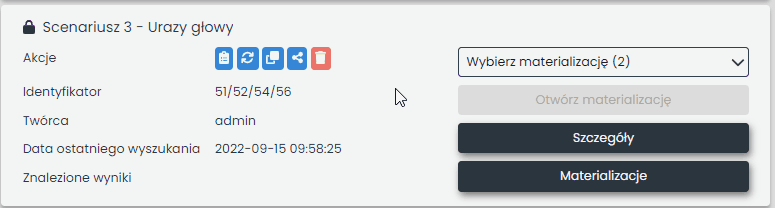
# Klonuj scenariusz
Wybranie tego przycisku powoduje skopiowanie scenariusza i otwarcie utworzonej kopii. Kopia scenariusza pojawia się od razu na liście zapisanych scenariuszy pod tą samą nazwą co oryginał z dopisanym słowem „(kopia)" oraz z nowym identyfikatorem. Opcja klonowania jest przydatna, gdy użytkownik chce edytować istniejący już scenariusz, bez utraty jego pierwotnej wersji.
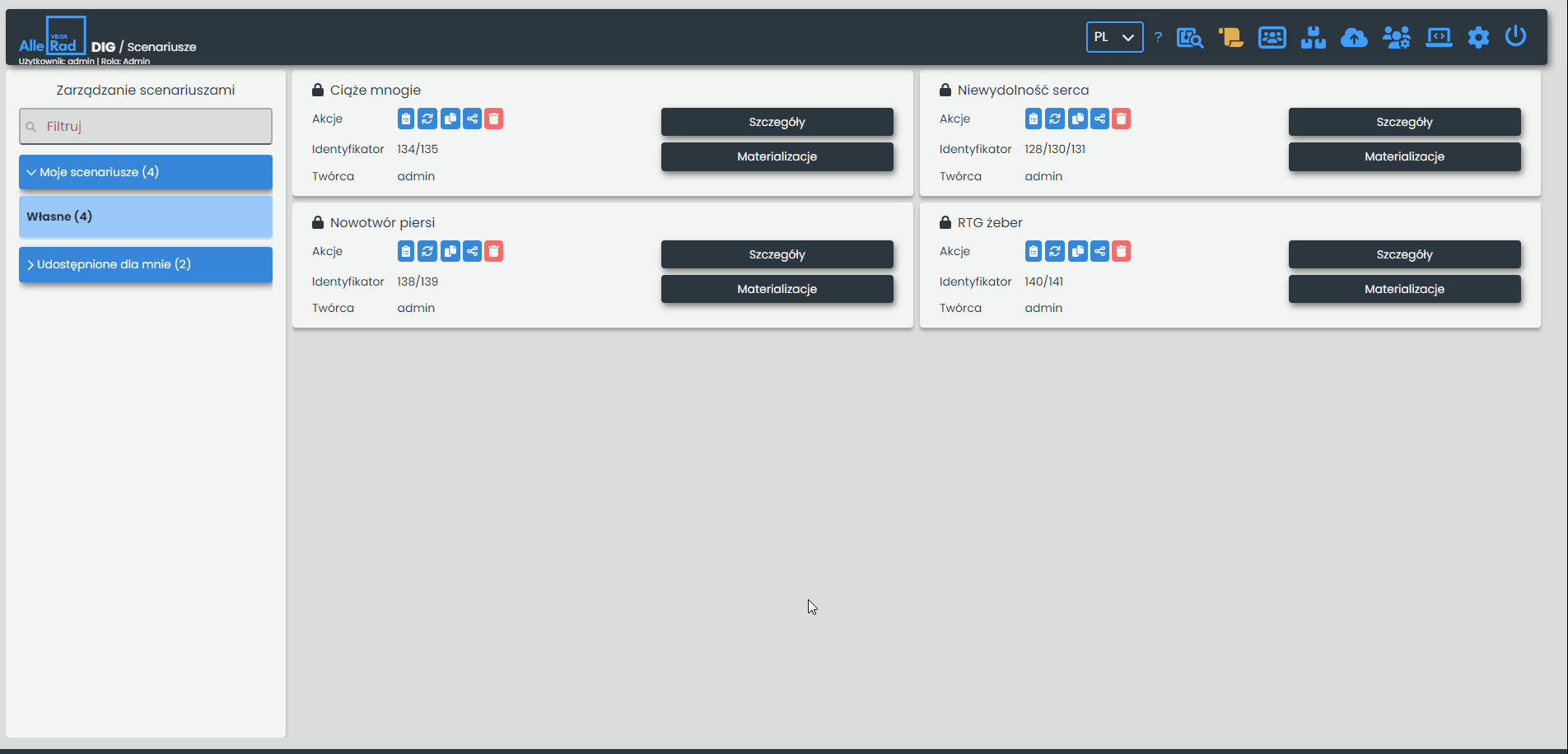
# Udostępnij
Udostępnianie scenariusza jest możliwe na dwa sposoby - użytkownik może skopiować link i wysłać go dowolnym osobom lub dodać konkretnych użytkowników i ustalić uprawnienia: wyłącznie podgląd kroków scenariusza, podgląd i wykonanie wyszukiwania lub podgląd i edycję scenariusza. Udostępnienie przez wysłanie linku i dodanie użytkownika uprawnia do podglądu i wykonania scenariusza, a scenariusz udostępniony w ten sposób pojawi się u odbiorcy na liście „Udostępnione dla mnie" po kliknięciu w link.
# Usuń scenariusz
Za pomocą tego przycisku można bezpowrotnie usunąć scenariusz oraz materializacje utworzone w wyniku jego wykonania.
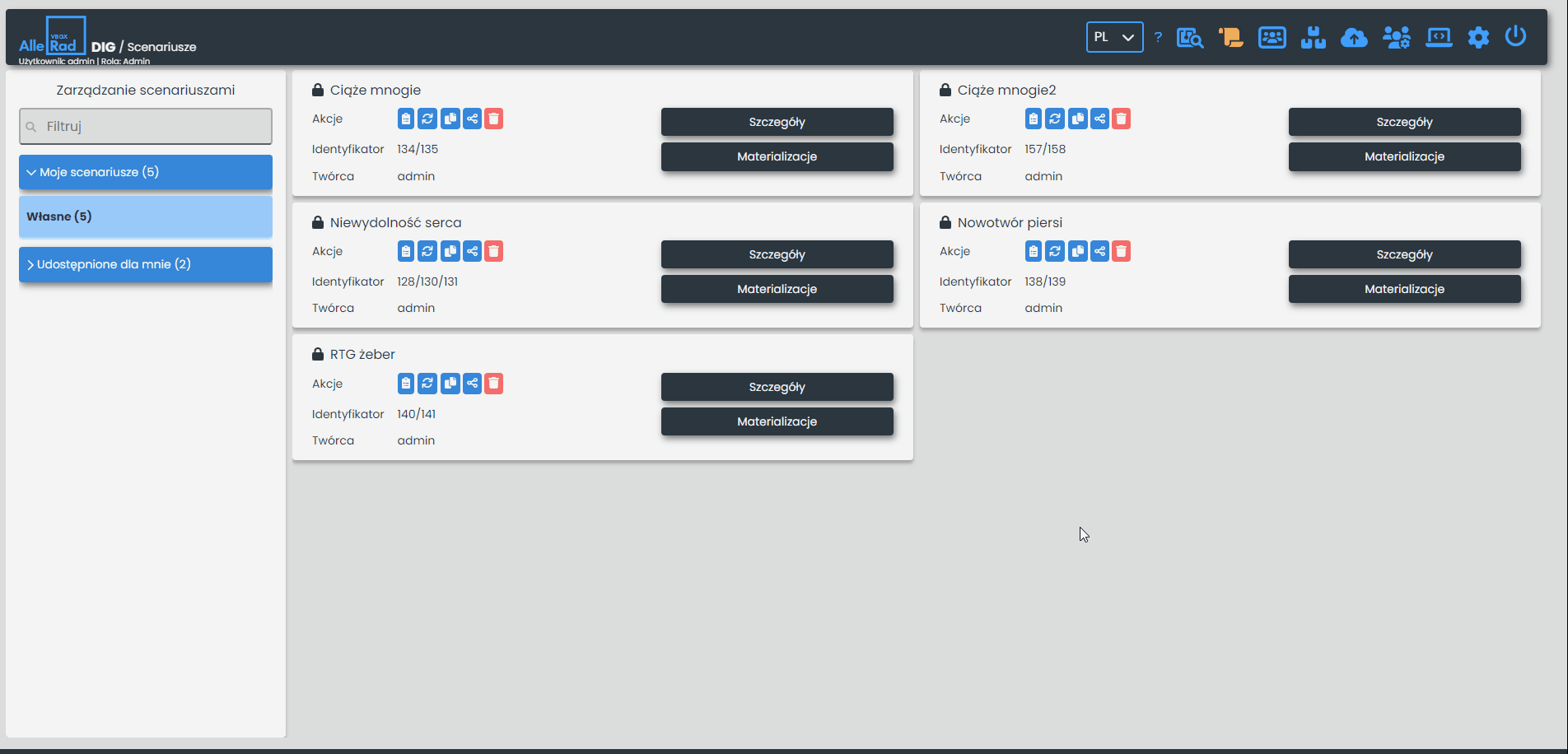
# Szczegóły
Przycisk ten umożliwia podgląd identyfikatora, loginu twórcy oraz daty ostatniego wykonania danego scenariusza.

# Materializacje
Przycisk „Materializacje" umożliwia wyświetlenie listy materializacji, które posiada wybrany scenariusz.
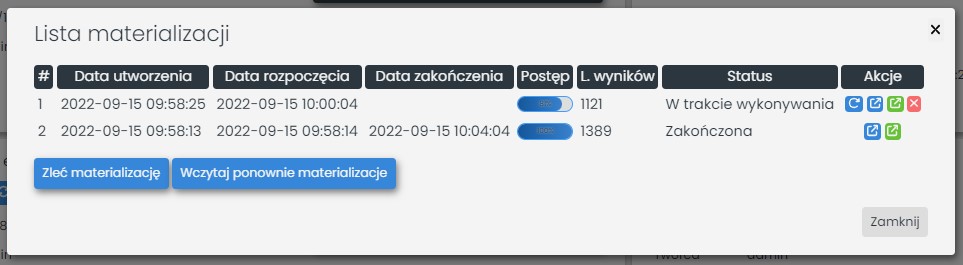
Lista zawiera informacje o dacie utworzenia materializacji przez użytkownika, dacie, w której materializacja się rozpoczęła oraz zakończyła, a także o jej obecnym statusie. Aby dowiedzieć się więcej o materializacjach, przejdź do zakładki Materializacje.